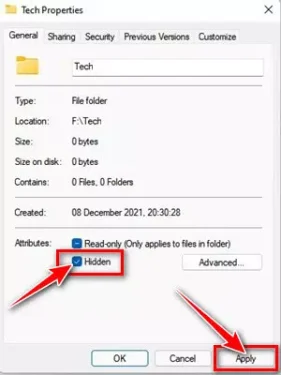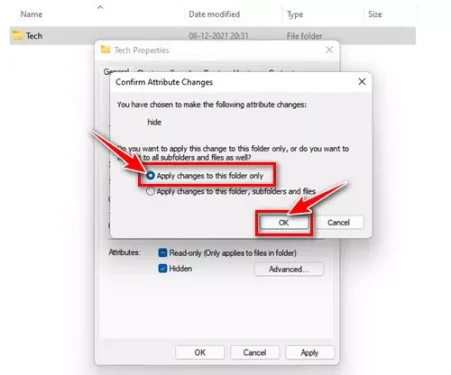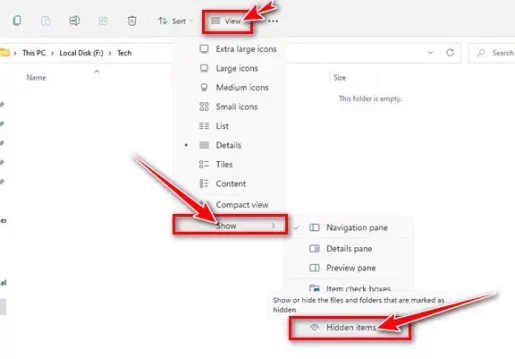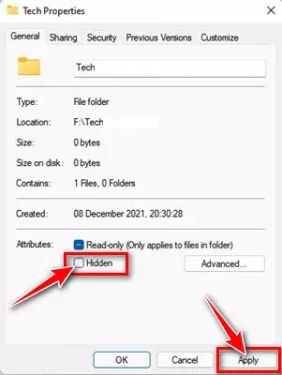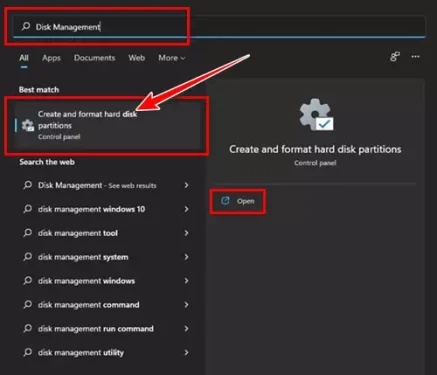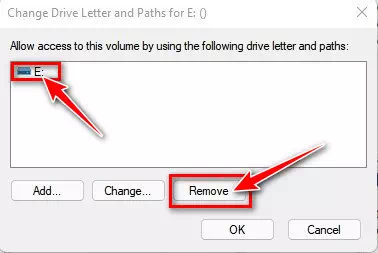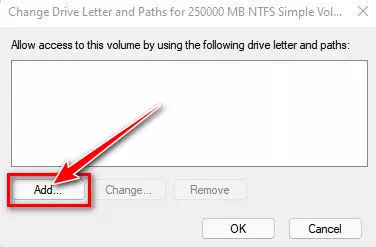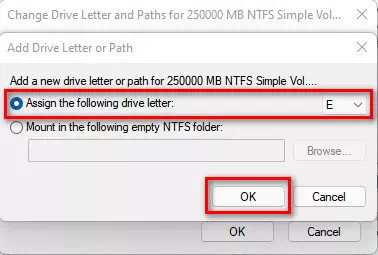O laasaga faigofie nei e nana ai faila, faila ma taʻavale ile PC ile Windows 11.
Afai na e faʻaaogaina Windows 10, atonu e te iloa e mafai e le faiga faʻaogaina ona natia pe faʻaalia soʻo se ituaiga faila. O lea, e tusa lava po o le a le ituaiga faila, e faigofie ona e natia faila i luga File Explorer pe i le Igilisi: Su'e faila.
O le polokalama fou a Microsoft Windows 11 e mafai ai foʻi ona e natia ma faʻaali faila ma faila i totonu o le faiga faʻaoga. E ui o le faagasologa o le nanaina poʻo le faʻaalia o faila e tumau pea i totonu Windows 11, na le mafai e tagata faʻaoga ona maua le filifiliga ona o suiga vaaia i le faiga.
Laasaga e nana ai faila, faila, ma ta'avale i totonu Windows 11
O lea la, afai o loʻo e suʻeina ni auala e nana ai faila ma faila i totonu Windows 11, o loʻo e faitauina le taʻiala saʻo mo ia.
I lenei tusiga, o le a matou faʻasoa atu ia te oe se taʻiala taʻitasi i le auala e nana ai faila ma faila i luga Windows 11. E le gata i lena, ae o le a matou faʻasoa atu foi ia te oe se auala e natia ai taʻavale i totonu Windows 11. Seʻi o tatou faʻasolosolo laasaga mo lena.
1. Natia faila ma faila ile Windows 11
O le nanaina o faila ma faila e faigofie tele i luga o le Windows 11. E te le manaʻomia le faʻaogaina o soʻo se isi polokalame faʻapitoa poʻo le suia o le resitala e nana ai nisi faila poʻo faila. Ae, e tatau ona e tatalaina (Su'e faila) o lona uiga File Explorer Fa'amatala faila ma fai suiga.
- Tatala (Su'e faila) poʻo File Explorer وSu'e ile faila po'o le faila e te mana'o e nana.
- Ona kiliki-matau faila أp faila ma seti atu i le (meatotino) ia aapa atu Meatotino.
meatotino - i le faʻamalama Meatotino , tuu se faailoga siaki i luma o le pusa (natia) e natia ma kiliki le faʻamau (Ok) e teu ai suiga.
natia - Ona i totonu o le faʻamaufaʻailoga pop-up window, kiliki le filifiliga (Fa'aaoga suiga i na'o le faila lea) E fa'aoga suiga i na'o le faila lea , ma kiliki le faamau (Ok) ia malilie i ai.
Fa'aaoga suiga i na'o le faila lea
Ma o le mea lena mo le auala e nana ai faila ma faila i totonu Windows 11.
Faʻafefea ona faʻaali faila natia ma faila i le Windows 11
A uma ona e faia laasaga muamua e nana ai se faila poʻo se faila, atonu e te manaʻo e toe faʻaalia, e tatau ona e faia ni laasaga faigofie i lalo.
- Tatala (File Explorer) o lona uiga File Explorer , ona tata lea View > ona faaalia. I le Fa'aaliga lisi, filifili se filifiliga (Mealilo natia) o lona uiga aitema nana.
Mealilo natia - O le a fa'aalia uma faila natia ma faila. O lea la, kiliki i luga o le faila natia e te manaʻo e faʻaalia filifili i luga (meatotino) ia aapa atu Meatotino.
meatotino - I luga o le faila faila poʻo le faila faila itulau, aveese le siaki ma aveese le siaki i luma o le filifiliga (natia) natia ma kiliki le faamau (Ok) ia malilie i ai.
Faaali atu faila natia ma faila i totonu Windows 11
O le mea lena ma o le a faʻaalia le faila poʻo le faila i totonu Windows 11.
2. Fa'afefea ona nana se ta'avale ile Windows 11
O lenei metotia e talitutusa ma le auala na taʻua muamua o le nanaina o faila ma faila, lea e mafai ai ona e filifili e natia se taʻavale atoa i totonu Windows 11. O le taʻavale natia o le a le faʻaalia i lau faila faila. Ma o le mea lena e tatau ona e faia.
- Tatala su'esu'e a le Windows ma ta'i (Puleaina o Disk) ia aapa atu Disk Pulega.
Puleaina o Disk - matala Pulea Disk mai le lisi. I le faʻaogaina o le Disk Management, kiliki-i luga o le taʻavale e te manaʻo e faʻaulu ma filifili le filifiliga (Suia le Avega Faʻasologa ma Auala) E sui le tusi ave taavale ma auala.
Suia le Avega Faʻasologa ma Auala - Filifili nei le tusi taʻavale ma kiliki le ki (aveese) e aveese. Atonu e te maua se lapataiga; Tau lava oomi le faamau (ioe) ia malilie i ai.
aveese - Tatala nei File Explorer , o le a e vaʻaia ua le toe maua le taʻavale.
- toe setiina le taavale, Toe tatala le Pulega o Disk Ma kiliki-i luga ole tisiki e le ta'ua igoa. Ona filifili lea o se filifiliga (Suia le Tusi Avetaavale ma ala) E sui le tusi ave taavale ma auala.
Suia le Avega Faʻasologa ma Auala - I le taimi nei, e tatau ona e kiliki i luga o le faamau (faʻaopoopo) e faaopoopo se tusi e ave taavale.
faʻaopoopo - A uma loa, kiliki le faamau (Ok) ia malilie i ai.
faʻaopoopo se tusi taʻavale
Ma o le mea lena ma o le a toe foi mai lau taavale File Explorer.
O le nanaina o faila poʻo faila ma taʻavale e faigofie tele i luga o le Windows 11. E te le manaʻomia le faʻalagolago i soʻo se mea faʻaoga lona tolu e nana ai faila ile OS fou.
Atonu foi e te fiafia e aʻoaʻo e uiga i:
- E faʻafefea ona faʻamalo suʻesuʻega faʻasino igoa i totonu Windows 11
- E faʻafefea ona fatuina se faʻamaumauga atoa i luga o lau Windows 11 PC
Matou te faʻamoemoe na e mauaina lenei tusiga aoga mo oe i le iloa pe faʻafefea ona nana faila, faila, ma taʻavale i totonu Windows 11. Faʻasoa atu lou manatu ma le poto masani i faʻamatalaga.